Irbis TW90 User manual

Планшетный
компьютер
TW90
www.irbis-digital.ru
Планшетный компьютер IRBIS TW90 Инструкция по эксплуатации
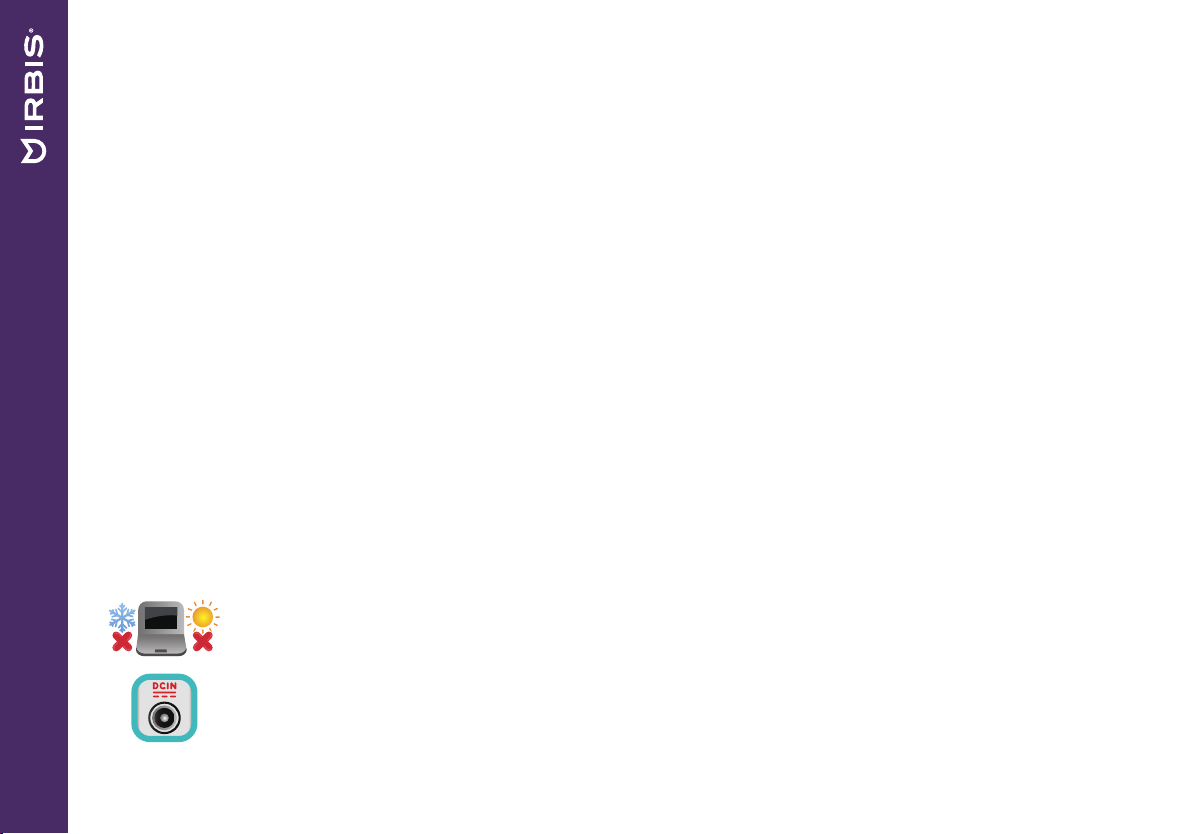
Уважаемый пользователь!
Поздравляем Вас с покупкой и благодарим за выбор продукции нашей компании. Планшетный компьютер с клавиатурой IRBIS TW90 функционирует на базе платформы ОС Windows, обладающей удобным и понятным интерфейсом и позволяющей получить доступ к ресурсам всемирной сети, работать с огромным количеством популярных приложений,
просматривать фильмы, слушать музыку, читать книги. Перед началом использования убедительно просим ознакомиться с инструкцией по эксплуатации. Данная инструкция специально разработана для описания функций и особенностей Вашего устройства.
1. Комплект поставки
● Планшетный компьютер
● Клавиатура
● Адаптер питания
● Кабель microUSB
● Гарантийный талон
● Инструкция по эксплуатации
Информация о правилах безопасности
Использование планшета
Этот планшет может использоваться в условиях нормальной влажности при температуре воздуха в ди-
апазоне от 5°C до 35°C.
Обратите внимание на этикетку на задней стороне планшета и убедитесь, что Ваш блок питания поддер-
Планшетный компьютер IRBIS TW90 Инструкция по эксплуатации
2
www.irbis-digital.ru
живает соответствующее напряжение.
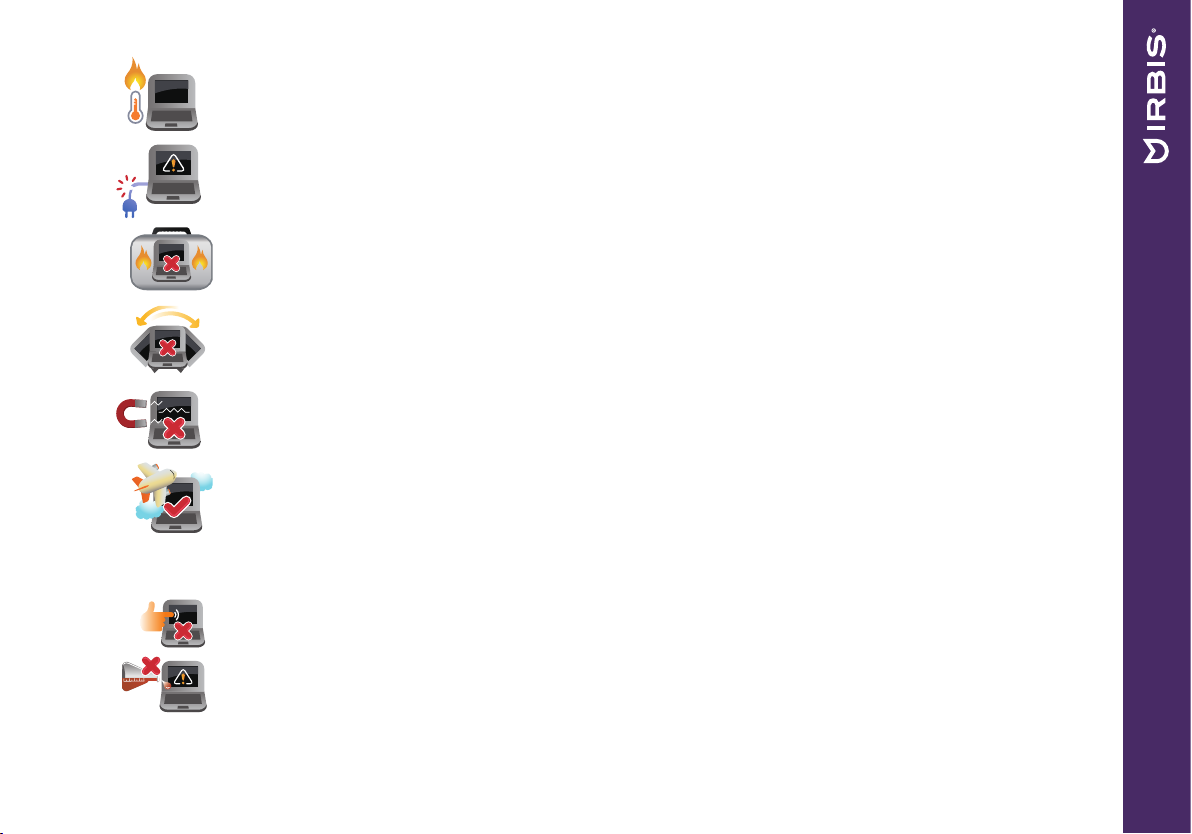
Не размещайте планшет на коленях или других частях тела во включенном состоянии во избежание
ожогов.
Не пользуйтесь поврежденными сетевыми шнурами, аксессуарами и периферийными устройствами.
Не помещайте включенный планшет в сумку и не накрывайте его любыми материалами, которые могут
затруднить циркуляцию воздуха.
На помещайте планшет на неровную или неустойчивую поверхность.
Планшет можно пропускать через рентгеновский сканер, но не рекомендуется проносить его через маг-
нитные детекторы или подвергать его воздействию магнитных жезлов.
Если Вы собираетесь пользоваться планшетом во время авиаперелета, сообщите об этом авиакомпа-
нии.
Уход за планшетом
Прежде чем чистить планшет, отключите его от сети. Используйте чистую губку или кусочек замши, смо-
ченный в воде или неабразивном чистящем средстве. Удалите лишнюю влагу сухой тряпкой.
Не используйте чистящие средства и растворители, такие, как бензол, или иные химикаты для очистки
поверхности планшета или рядом с ним.
Планшетный компьютер IRBIS TW90 Инструкция по эксплуатации
www.irbis-digital.ru
3
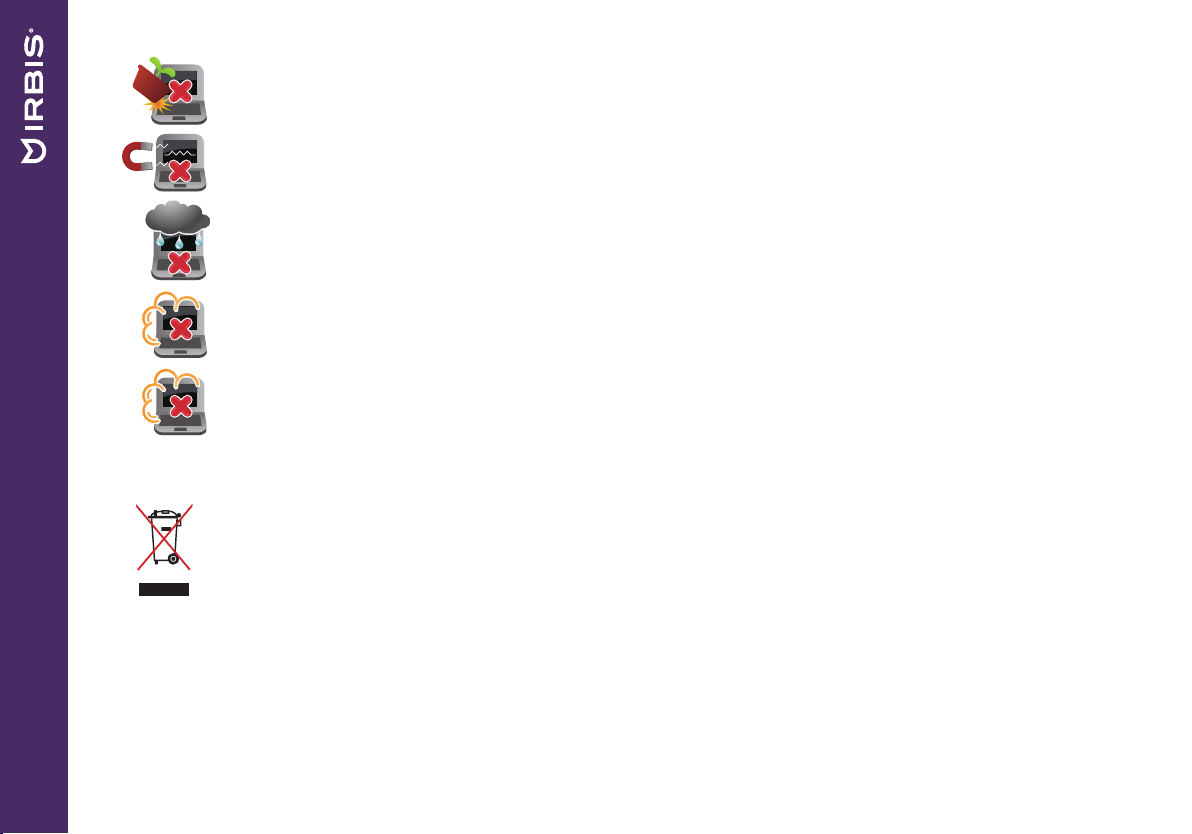
Не ставьте предметы на поверхность планшета и не засовывайте в него посторонние предметы.
Не подвергайте планшет воздействию сильных магнитных или электрических полей.
Не подвергайте планшет воздействию жидкостей и не используйте в условиях повышенной влажности.
Не помещайте планшет в пыльную или грязную среду.
Не пользуйтесь планшетом в непосредственной близости от места утечки газа.
Утилизация
НЕ выбрасывайте планшет вместе с бытовым мусором. Этот продукт предназначен для повторного ис-
пользования и переработки. Символ перечеркнутого мусорного бака означает, что продукт (электрическое и электронное оборудование и содержащие ртуть аккумуляторы) нельзя выбрасывать вместе с
бытовым мусором. Ознакомьтесь с правилами утилизации таких продуктов.
Планшетный компьютер IRBIS TW90 Инструкция по эксплуатации
4
www.irbis-digital.ru

Обзор устройства
1. Разъем аудио
2. Разъем для питания
3. Порт USB 3.0
4. Порт Micro HDMI
5. Порт Micro USB 2.0
6. Кнопка питания
Принудительное отключение питания может привести к потере дан-
ных. Мы рекомендуем регулярно сохранять резервные копии данных.
7. Регулятор громкости
8. Фронтальная камера
9. Сенсорный экран
10. Кнопка Пуск
11. Задняя камера
12. Разъем для карт памяти Micro SD и SIM-карты
13. Аудио динамик
14. Клавиатура
15. Тач-пад
6 7 8
1
2
3
4
5
10
13
9
11
12
Модель TW90
Вход: DC 5V –… 2A
Сделано в Китае
S/N
13
www.irbis-digital.ru
14
15
Планшетный компьютер IRBIS TW90 Инструкция по эксплуатации
5
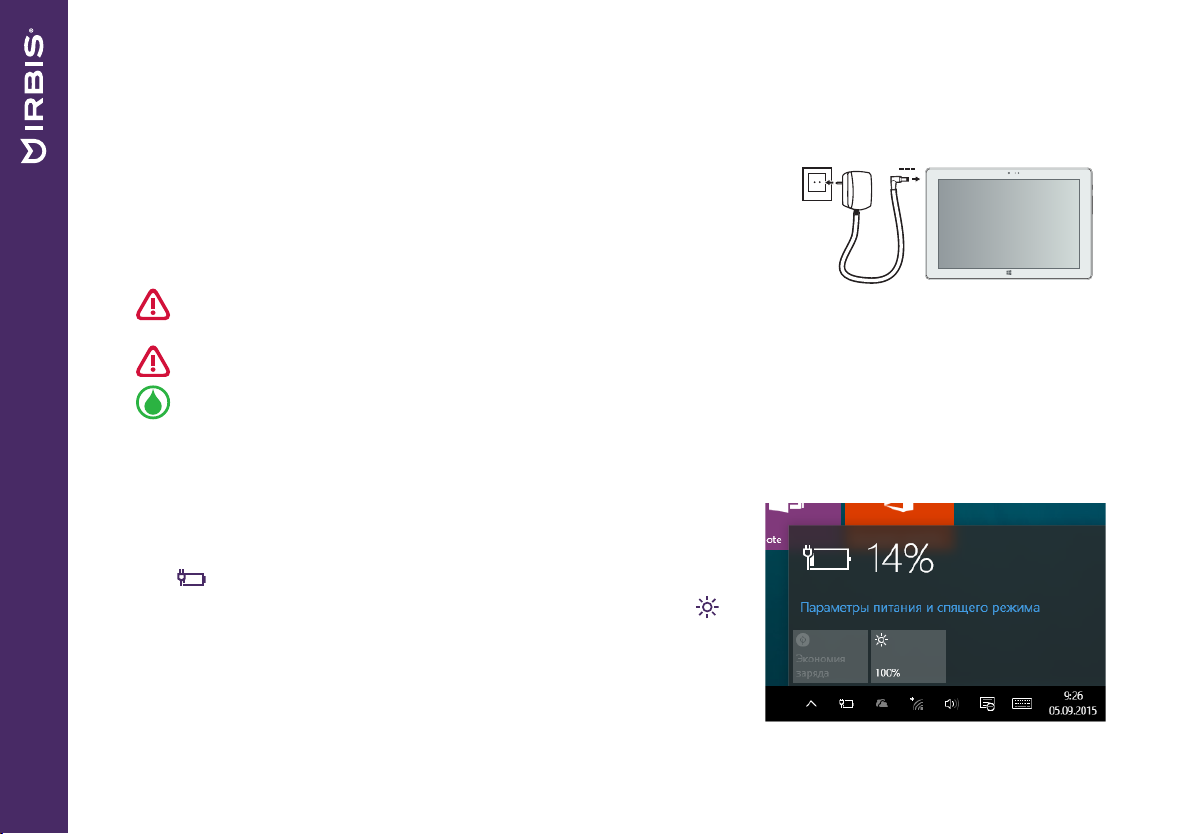
2. Начало работы
Зарядка батареи
Планшетный компьютер оборудован встроенным аккумулятором. Перед первым использованием батарея может быть разряжена, рекомендуем зарядить ее при первой
же возможности, для этого необходимо подключите разъем питания (DC-in) к планшету и подсоедините вилку сетевого адаптера (AC) к электрической розетке.
Используйте только адаптер питания и кабели, поставляемые в комплекте с устройством.
При использовании неоригинальных компонентов зарядка может выполняться медленно или не выполняться вообще.
Нагревание поверхности планшетного компьютера в процессе зарядки считается допустимым и не свидетельствует о его неисправности.
Вы можете использовать планшет при зарядке.
Для отключения зарядного устройства отсоедините его от сети. Убедитесь, что розетка находится в доступном месте.
Оптимизация работы батареи
В этом разделе представлены способы повышения эффективности работы батареи.
● Индикатор батареи находится в строке состояния в правом нижнему углу
экрана . Нажав на него всплывет меню с настройками питания.
● Уменьшение яркости экрана. Нажимая на значок яркости экрана , Вы
можете настроить нужный уровень яркости. Чем выше уровень яркости,
тем больше энергии батареи потребляет планшет.
● Режим экономии заряда. Включив этот режим планшет перейдет в энер-
госберегающий режим.
● Питание и спящий режим: нажмите на значок индикатора батареи, затем
Планшетный компьютер IRBIS TW90 Инструкция по эксплуатации
на «Параметры питания и спящий режим», в открывшемся окне выставить необходимые Вам параметры.
6
www.irbis-digital.ru
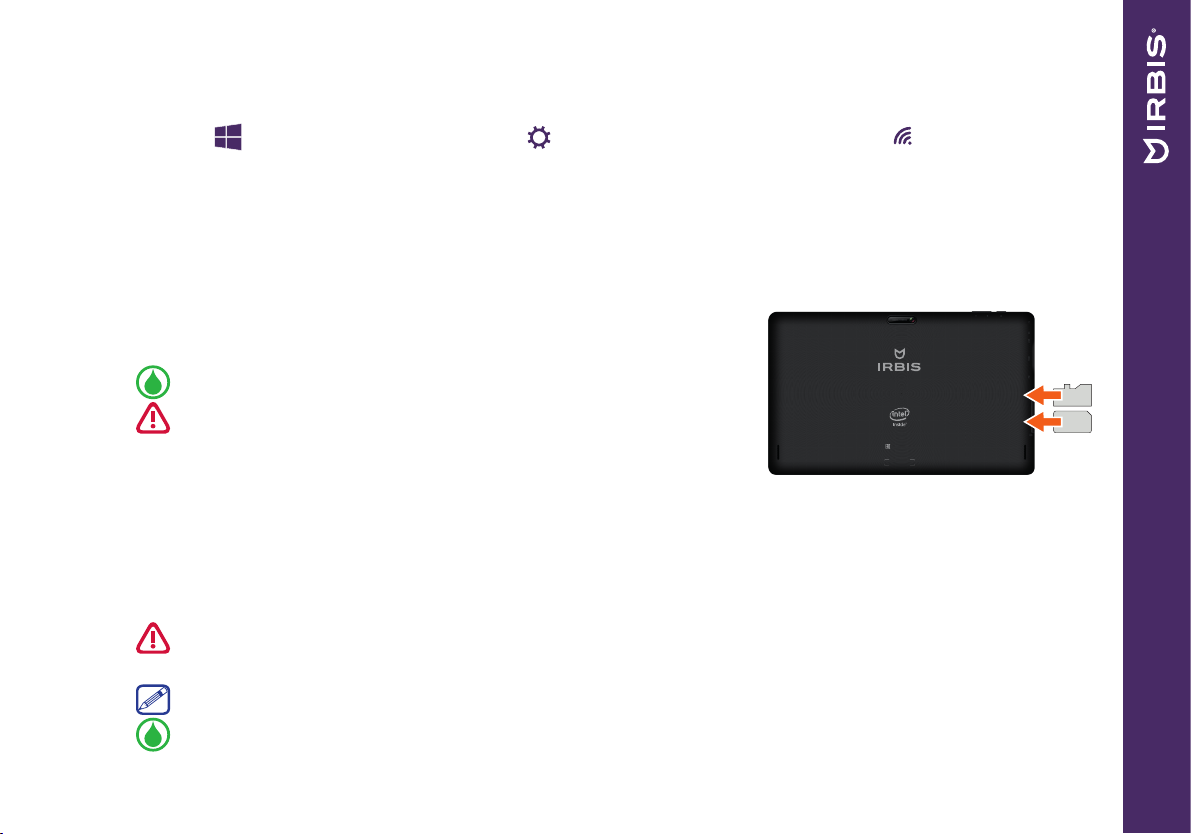
● Отключите или отсоедините устройства, которыми Вы не пользуетесь. Многие USB-устройства потребляют энергию
при подключении.
● Выключите Wi-Fi: Если Вы не используете Wi-Fi, Вы можете отключить его для экономии энергии батареи. Нажмите
меню Пуск , войдите в раздел «Параметры» , нажмите «Сеть и Интернет» «Wi-Fi» и выключите беспро-
водное соединение.
Планшетный компьютер оборудован слотом для карты памяти формата MicroSD. Отсек со слотом расположен на верхнем торце планшета. Для того что бы получить доступ к отсеку, необходимо аккуратно поддеть защитную крышку и затем снять ее.
Установка SIM-карты
1. Вставьте SIM-карту позолоченными контактами вниз.
2. Вставьте SIM-карту в гнездо до щелчка.
Извлечение SIM-карты: Нажмите на нее и вытяните карту из разъема.
Планшет поддерживает установку SIM-карт только формата microSIM
Модель TW90
Вход: DC 5V –… 2A
Сделано в Китае
S/N
Карта
памяти
MicroSD
SIM-
карта
Установка карты памяти
Вы можете расширить память планшетного компьютера и хранить больше дополнительных файлов мультимедиа, добавив карту MicroSD. В зависимости от производителя карт памяти и типа, некоторые карты памяти могут быть несовместимы с Вашим устройством.
1. Вставьте карту памяти позолоченными контактами вниз.
2. Вставьте карту памяти в гнездо до щелчка.
Некоторые карты памяти могут быть не полностью совместимыми с устройством.
Использование несовместимой карты может повредить устройство или карту памяти, или повредить данные, хранящиеся на ней. Устройство поддерживает карты SDHC объемом до 64 ГБ
Частая запись и стирание данных сокращают продолжительность жизни карт памяти.
Извлечение карты памяти: Для извлечения карты micro SD нажмите на нее и вытяните её из разъема.
www.irbis-digital.ru
Планшетный компьютер IRBIS TW90 Инструкция по эксплуатации
7
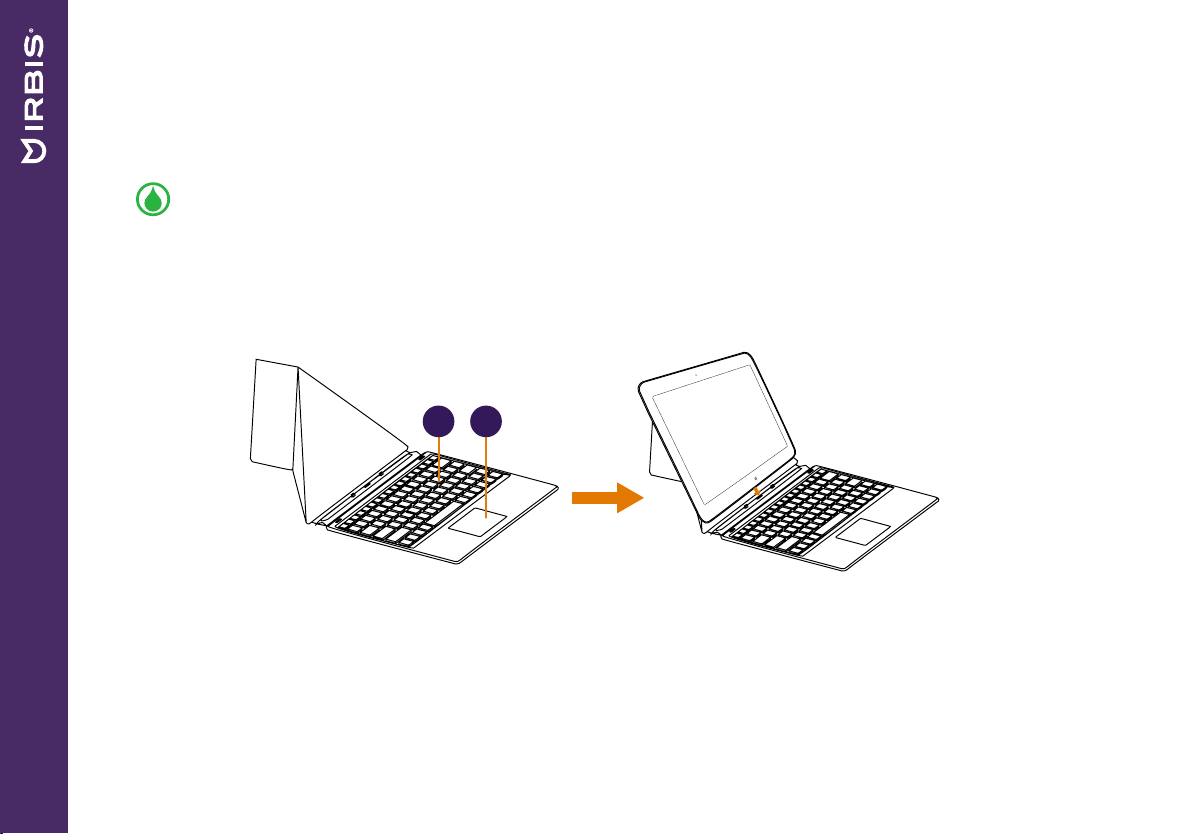
Использование клавиатуры
Для более удобного использования планшета можно подключить клавиатуру, входящую в комплект поставки.
● Двойное нажатие одним пальцем на сенсорной панели повторяет нажатие левой кнопки мышки.
● Двойное нажатие двумя пальцами на сенсорной панели повторяет нажатие правой кнопки мышки.
По желанию Вы также можете использовать полноразмерную USB или Bluetooth клавиатуру.
Описание устройства
1. Клавиатура
2. Сенсорная панель
1 2
Планшетный компьютер IRBIS TW90 Инструкция по эксплуатации
8
www.irbis-digital.ru
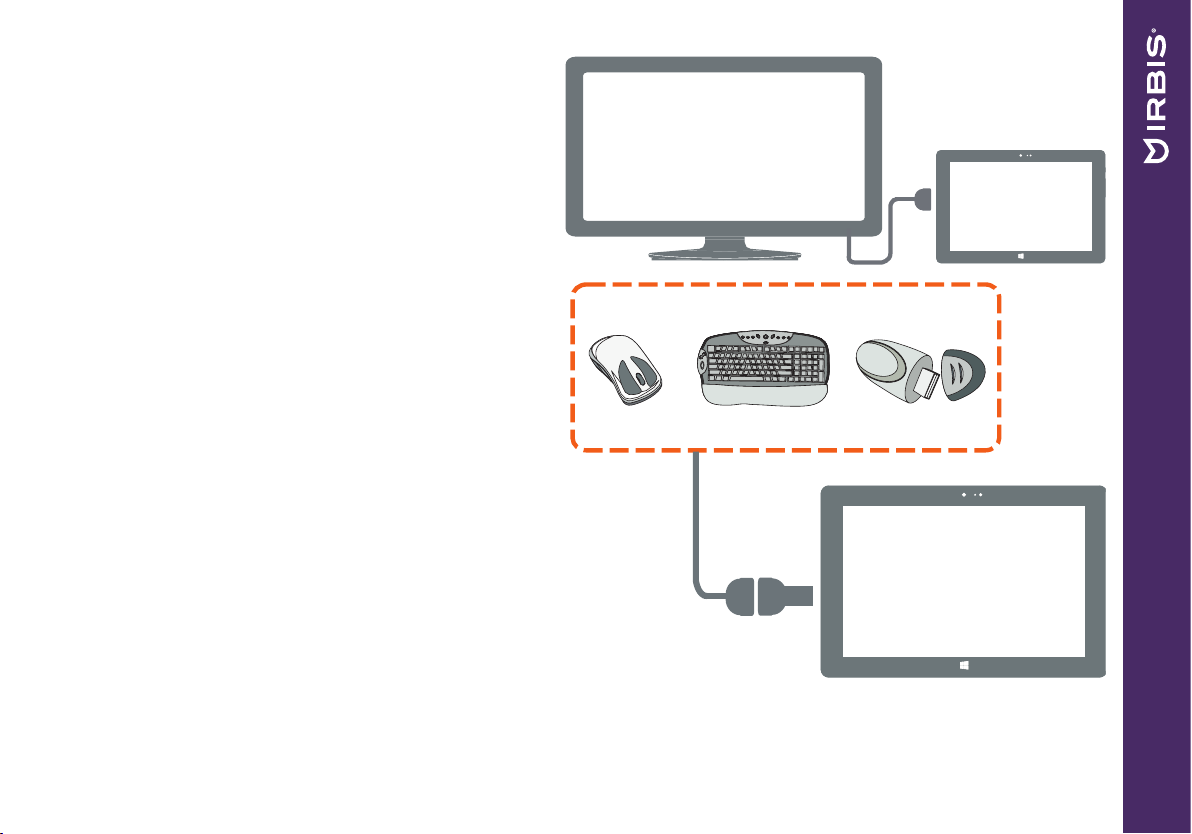
Подключение HDMI-совместимого
дисплея
1. Подключите коннектор mini-HDMI к порту mini-HDMI
Вашего планшета.
2. Подключите кабель HDMI к порту HDMI на HDMIсовместимом устройстве.
Подключение USB-устройств
В Вашем Windows планшете слева есть 2 USB порта:
полноразмерный порт USB 3.0 и micro-USB порт. С помощью OTG кабеля (приобретается отдельно) Вы можете
подключить USB устройства, таких как флеш-накопитель, внешний жесткий диск или USB микрофоны, мышка, клавиатура, и др.
www.irbis-digital.ru
Планшетный компьютер IRBIS TW90 Инструкция по эксплуатации
9
